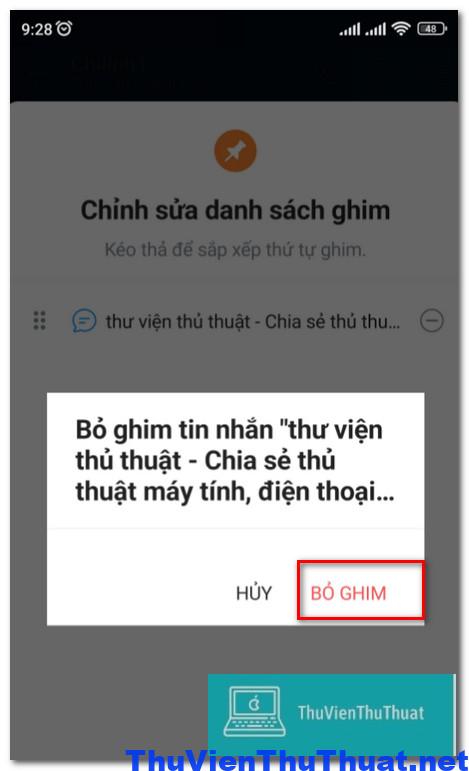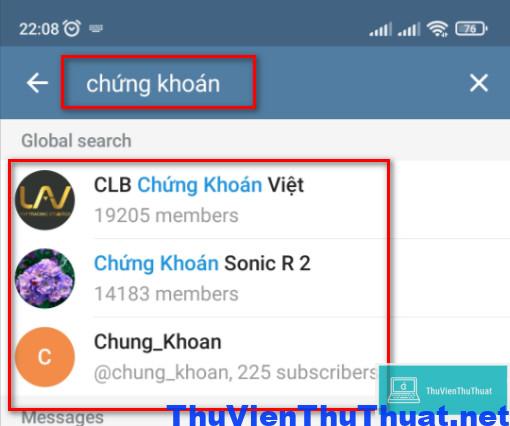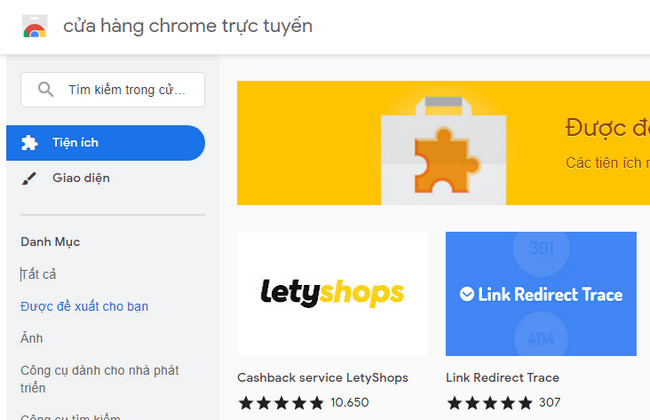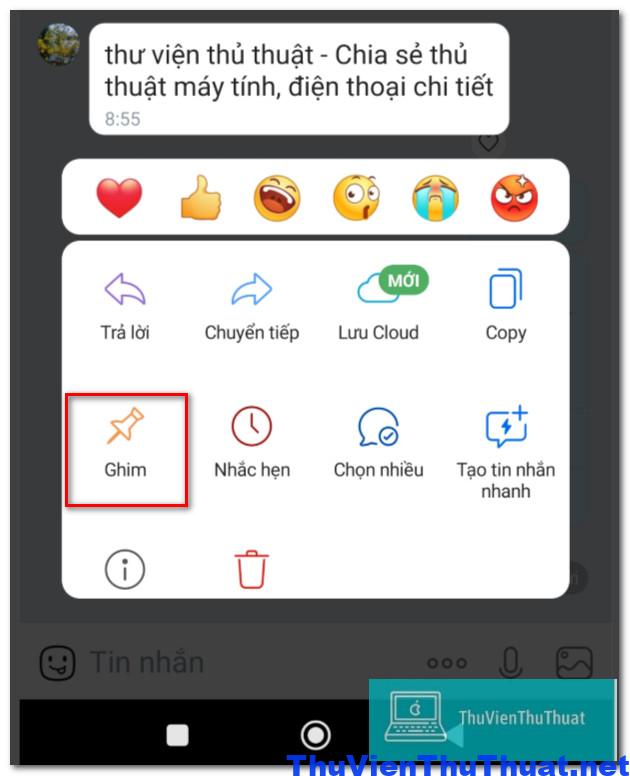
Cách ghim tin nhắn zalo trên máy tính, điện thoại mới nhất
By Hồ Phương -
Một trong những tính năng thú vị và độc đáo trên Zalo mà nhiều ứng dụng nhắn tin khác không có là tính năng ghim tin nhắn, nội dung quan trọng lên đầu cửa sổ trò chuyện. Bài viết này thư viện thủ thuật sẽ hướng những cách ghim tin nhắn zalo trên máy tính, điện thoại mới nhất.
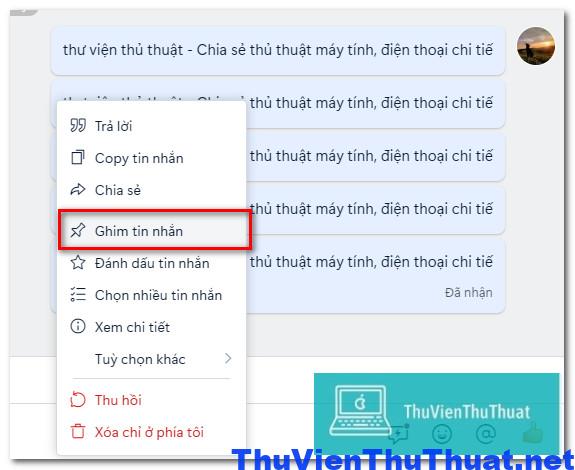 Bước 2: Đoạn tin nhắn bạn đã ghim sẽ xuất hiện phía trên cùng cửa sổ trò chuyện, bạn có thể click chuột để xem xem toàn bộ nội dung đoạn tin nhắn đã ghim đó.
Tất cả thành viên trong nhóm đều có thể quyền ghim tin nhắn zalo và chủ nhóm có toàn quyền xóa ghim tin nhắn zalo của bất kỳ thành viên nào trong nhóm.
Bước 3: Để bỏ ghim tin nhắn zalo trên máy tính, chúng ta chỉ cần click phải chuột vào đoạn tin nhắn đã ghim đó và chọn dòng Bỏ ghim là được.
Bước 2: Đoạn tin nhắn bạn đã ghim sẽ xuất hiện phía trên cùng cửa sổ trò chuyện, bạn có thể click chuột để xem xem toàn bộ nội dung đoạn tin nhắn đã ghim đó.
Tất cả thành viên trong nhóm đều có thể quyền ghim tin nhắn zalo và chủ nhóm có toàn quyền xóa ghim tin nhắn zalo của bất kỳ thành viên nào trong nhóm.
Bước 3: Để bỏ ghim tin nhắn zalo trên máy tính, chúng ta chỉ cần click phải chuột vào đoạn tin nhắn đã ghim đó và chọn dòng Bỏ ghim là được.
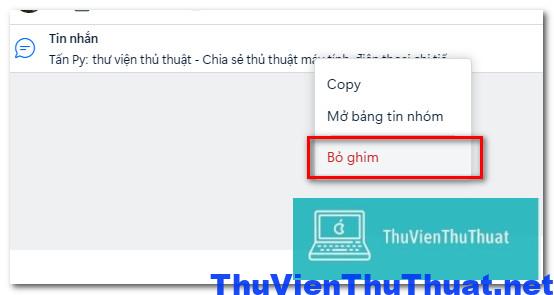
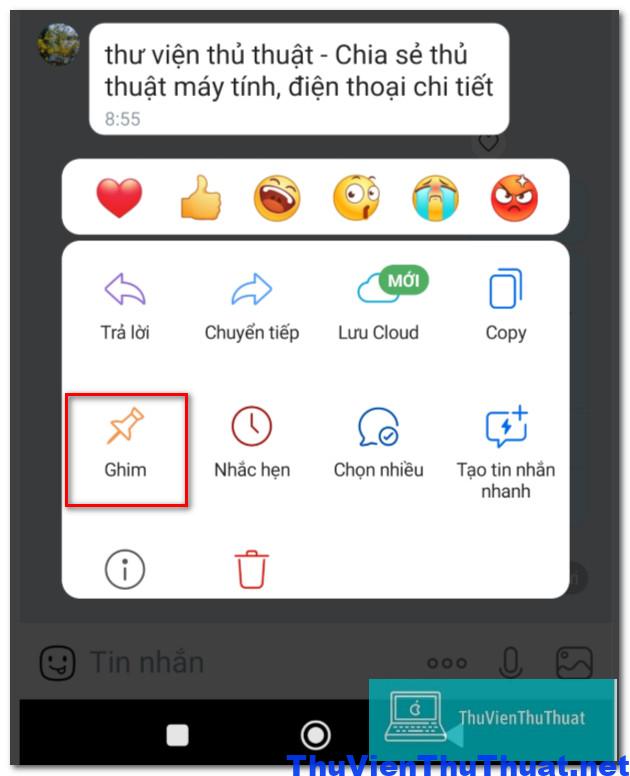 Bước 2: Đoạn tin nhắn mà bạn đã ghim sẽ xuất hiện trên phần đầu cửa sổ trò chuyện.
Bước 3: Để xóa ghim tin nhắn zalo trên điện thoại, nhấn chọn biểu tượng dấu mũi tên và chọn dòng Chỉnh sửa.
Bước 2: Đoạn tin nhắn mà bạn đã ghim sẽ xuất hiện trên phần đầu cửa sổ trò chuyện.
Bước 3: Để xóa ghim tin nhắn zalo trên điện thoại, nhấn chọn biểu tượng dấu mũi tên và chọn dòng Chỉnh sửa.
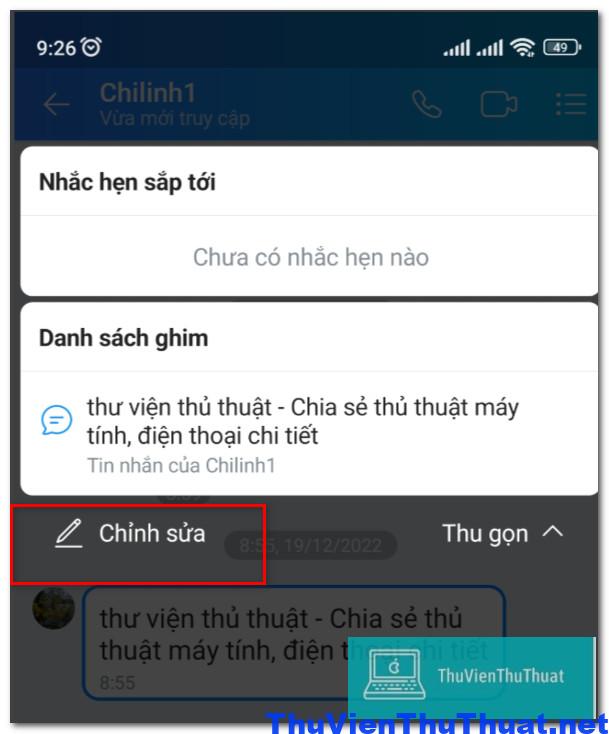 Bước 4: Nhấn chọn biểu tượng dấu - , một cửa sổ xuất hiện, nhấn chọn dòng Bỏ ghim đoạn tin nhắn này nha.
Bước 4: Nhấn chọn biểu tượng dấu - , một cửa sổ xuất hiện, nhấn chọn dòng Bỏ ghim đoạn tin nhắn này nha.
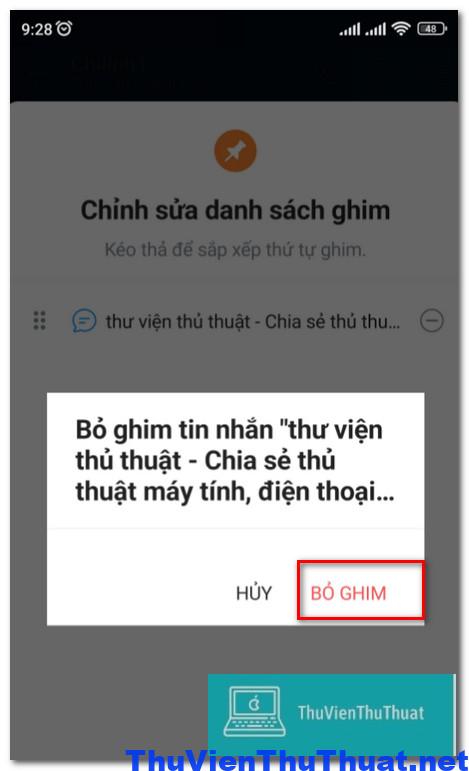
Hướng dẫn cách ghim tin nhắn zalo trên máy tính
Zalo hỗ trợ ghim tin nhắn zalo quan trọng trên hai phiên bản là Zalo PC và Zalo web nhưng bạn chỉ được phép ghim tin nhắn trên nhóm, không thể ghim tin nhắn zalo cho tài khoản cá nhân được. Bước 1: Mở nhóm zalo mà bạn muốn ghim tin nhắn, click chuột phải vào đoạn tin nhắn mà mình muốn ghim và chọn dòng Ghim tin nhắn.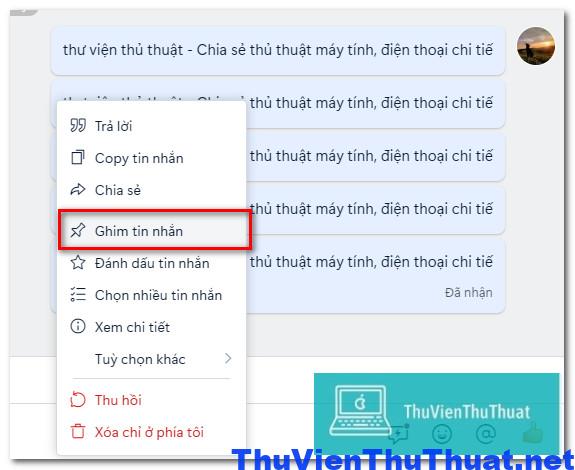 Bước 2: Đoạn tin nhắn bạn đã ghim sẽ xuất hiện phía trên cùng cửa sổ trò chuyện, bạn có thể click chuột để xem xem toàn bộ nội dung đoạn tin nhắn đã ghim đó.
Tất cả thành viên trong nhóm đều có thể quyền ghim tin nhắn zalo và chủ nhóm có toàn quyền xóa ghim tin nhắn zalo của bất kỳ thành viên nào trong nhóm.
Bước 3: Để bỏ ghim tin nhắn zalo trên máy tính, chúng ta chỉ cần click phải chuột vào đoạn tin nhắn đã ghim đó và chọn dòng Bỏ ghim là được.
Bước 2: Đoạn tin nhắn bạn đã ghim sẽ xuất hiện phía trên cùng cửa sổ trò chuyện, bạn có thể click chuột để xem xem toàn bộ nội dung đoạn tin nhắn đã ghim đó.
Tất cả thành viên trong nhóm đều có thể quyền ghim tin nhắn zalo và chủ nhóm có toàn quyền xóa ghim tin nhắn zalo của bất kỳ thành viên nào trong nhóm.
Bước 3: Để bỏ ghim tin nhắn zalo trên máy tính, chúng ta chỉ cần click phải chuột vào đoạn tin nhắn đã ghim đó và chọn dòng Bỏ ghim là được.
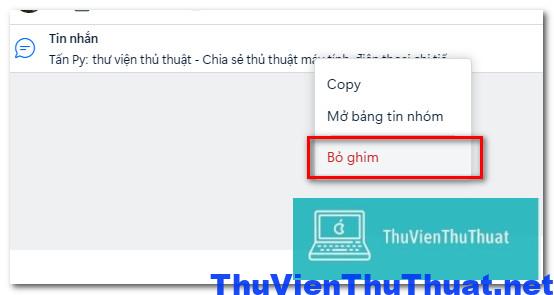
Hướng dẫn cách ghim tin nhắn zalo trên điện thoại
Trên phiên bản zalo mobile thì bạn có thể ghim đoạn tin nhắn nổi bật trong nhóm, tài khoản cá nhân, các bước thực hiện gồm: Bước 1: Mở nick zalo, nhóm zalo mà bạn muốn ghim đoạn tin nhắn, sau đó nhấn và giữ đoạn tin nhắn cần ghim khoảng vài giây, một hộp thoại xuất hiện, nhấn chọn dòng Ghim.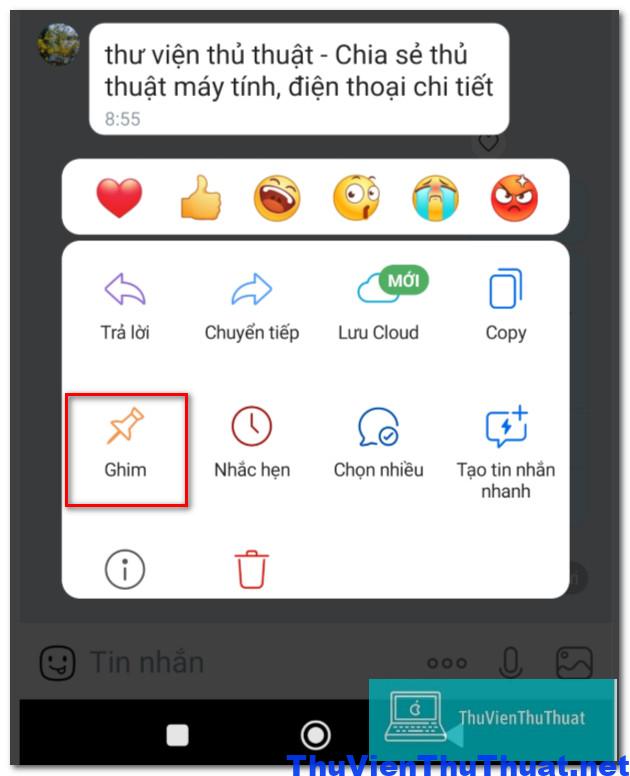 Bước 2: Đoạn tin nhắn mà bạn đã ghim sẽ xuất hiện trên phần đầu cửa sổ trò chuyện.
Bước 3: Để xóa ghim tin nhắn zalo trên điện thoại, nhấn chọn biểu tượng dấu mũi tên và chọn dòng Chỉnh sửa.
Bước 2: Đoạn tin nhắn mà bạn đã ghim sẽ xuất hiện trên phần đầu cửa sổ trò chuyện.
Bước 3: Để xóa ghim tin nhắn zalo trên điện thoại, nhấn chọn biểu tượng dấu mũi tên và chọn dòng Chỉnh sửa.
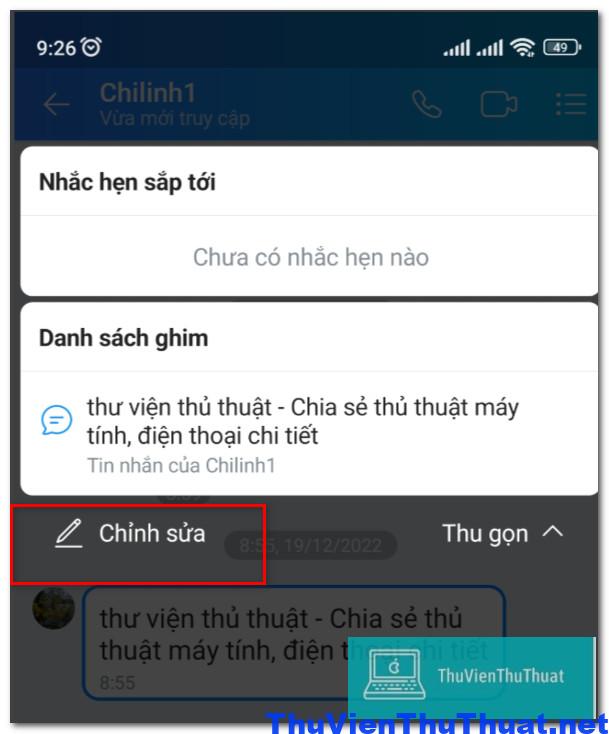 Bước 4: Nhấn chọn biểu tượng dấu - , một cửa sổ xuất hiện, nhấn chọn dòng Bỏ ghim đoạn tin nhắn này nha.
Bước 4: Nhấn chọn biểu tượng dấu - , một cửa sổ xuất hiện, nhấn chọn dòng Bỏ ghim đoạn tin nhắn này nha.